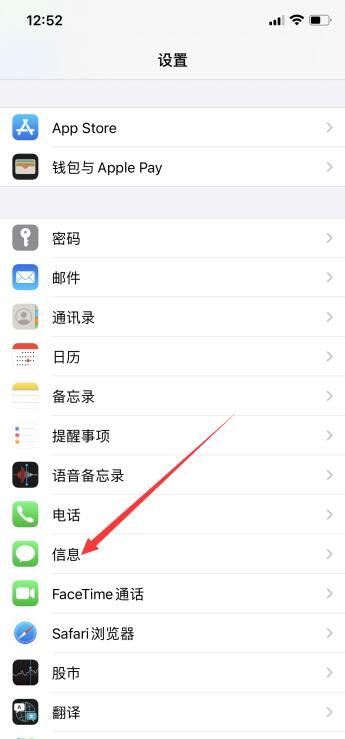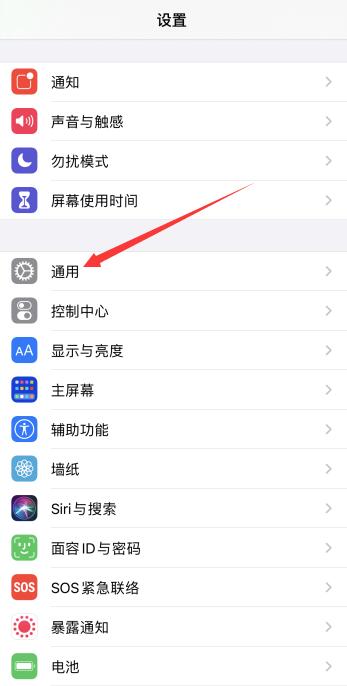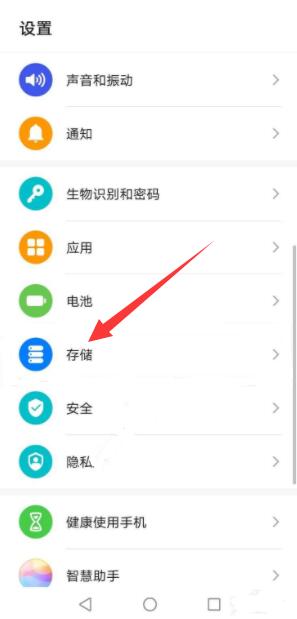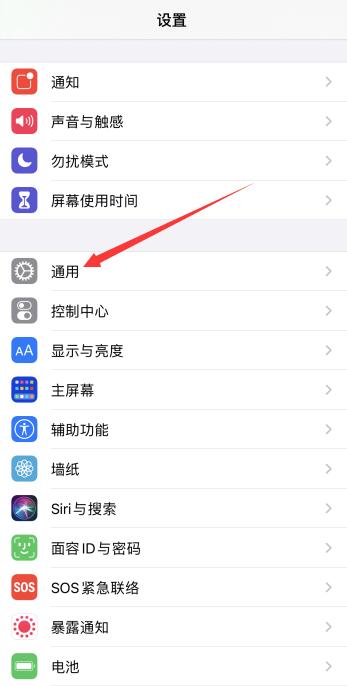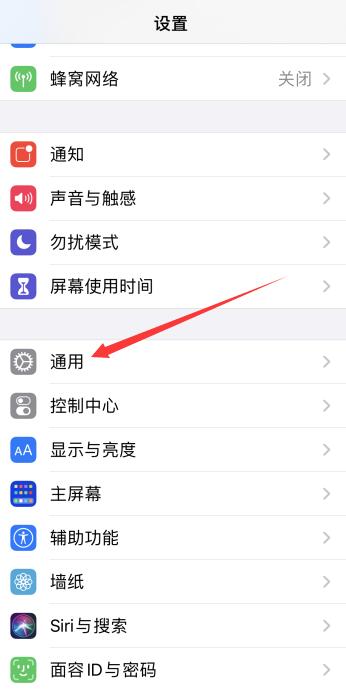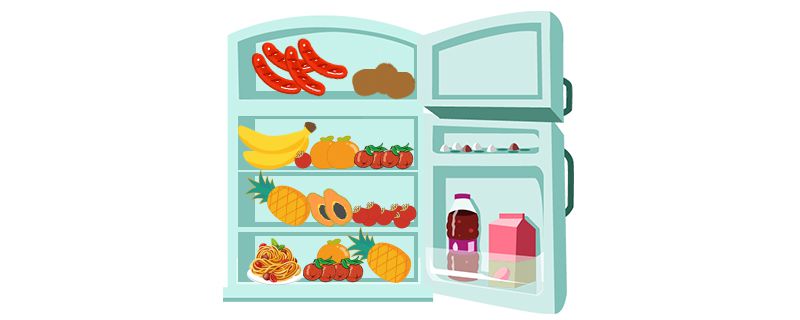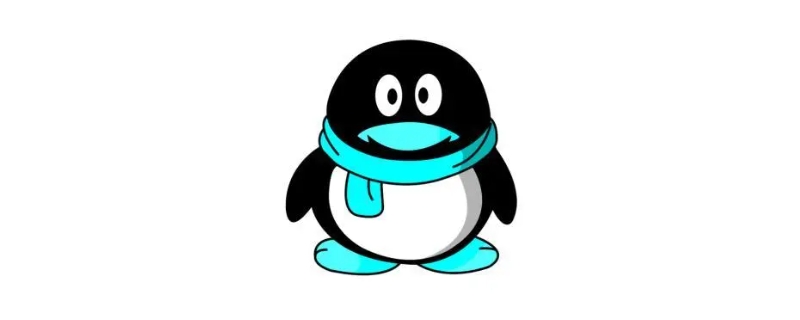摘要:清理C盘垃圾文件是保持电脑性能的重要步骤。本文介绍了几种清理C盘垃圾文件的方法,包括使用系统自带的磁盘清理工具、第三方垃圾清理工具和手动清理等。同时,还提醒用户在清理过程中需要注意保留重要的用户数据,不要随意删除系统文件和正在使用的文件,以保证不影响系统的正常运行。
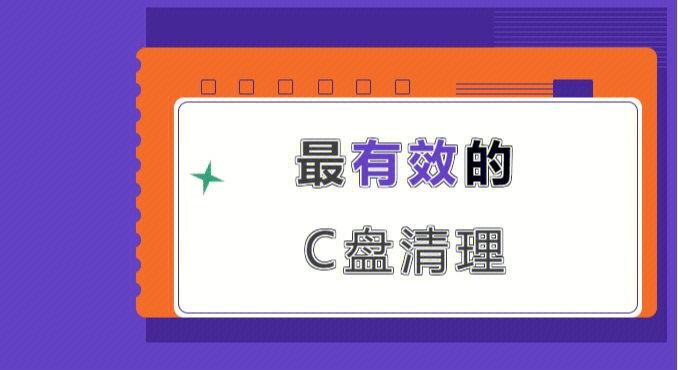
随着电脑使用时间的增长,C盘中的垃圾文件也会越来越多。这些垃圾文件不仅占用了硬盘空间,还会使电脑变慢,影响电脑性能。因此,及时清理C盘中的垃圾文件是非常必要的。本文将介绍如何清理C盘垃圾,保证不影响系统的正常运行。
什么是C盘垃圾文件
C盘垃圾文件是指在使用电脑过程中产生的不必要的临时文件、历史记录、缓存文件、崩溃日志等文件。这些文件占用了硬盘空间,影响电脑性能,同时也可能泄露用户的隐私信息。因此,清理C盘垃圾文件是非常必要的。
清理C盘垃圾文件的方法
下面将介绍几种清理C盘垃圾文件的方法。
使用系统自带的磁盘清理工具
Windows系统自带了磁盘清理工具,可以用来清理C盘中的垃圾文件。具体操作步骤如下:
1.打开“此电脑”或“计算机”,右键点击C盘,选择“属性”。
2.在弹出的窗口中,点击“磁盘清理”。
3.系统会扫描C盘中的垃圾文件,并列出需要清理的文件类型和大小。用户可以根据需要选择要清理的文件类型,然后点击“确定”进行清理。
使用第三方垃圾清理工具
除了系统自带的磁盘清理工具,还有很多第三方垃圾清理工具可以使用。这些工具可以更全面地扫描C盘中的垃圾文件,并提供更多的清理选项。常用的垃圾清理工具包括CCleaner、360安全卫士等。具体操作步骤如下:
1.下载并安装第三方垃圾清理工具。
2.打开垃圾清理工具,扫描C盘中的垃圾文件。
3.根据需要选择要清理的文件类型,然后点击“清理”进行清理。
手动清理C盘垃圾文件
手动清理C盘垃圾文件需要用户具有一定的计算机知识,不建议新手操作。具体操作步骤如下:
1.打开“运行”对话框,输入“%temp%”并回车,打开临时文件夹。
2.删除文件夹中的所有文件和文件夹。如果系统提示文件正在使用,可以先关闭相关程序再进行删除。
3.打开“运行”对话框,输入“temp”并回车,打开另一个临时文件夹。
4.删除文件夹中的所有文件和文件夹。如果系统提示文件正在使用,可以先关闭相关程序再进行删除。
5.打开“运行”对话框,输入“prefetch”并回车,打开预读取文件夹。
6.删除文件夹中的所有文件和文件夹。如果系统提示文件正在使用,可以先关闭相关程序再进行删除。
如何保证清理C盘垃圾不影响系统
在清理C盘垃圾文件的过程中,需要注意以下几点,以保证不影响系统的正常运行:
1.不要随意删除系统文件。一些文件可能看起来没有用处,但实际上是系统运行所必需的文件。如果误删了这些文件,可能会导致系统无法正常运行。
2.不要删除正在使用的文件。在清理过程中,有些文件可能正在被系统或其他程序使用。如果此时删除这些文件,可能会导致系统崩溃或程序出现异常。
3.不要删除重要的用户数据。在清理过程中,需要注意保留重要的用户数据,如文档、图片、音乐等文件。这些文件可能是用户的重要资料,如果误删,可能会造成损失。
4.不要频繁清理垃圾文件。频繁清理垃圾文件不仅会影响系统性能,还可能会导致一些程序出现异常。建议每隔一段时间清理一次即可。